- Sign up
- Sign in
- HP Community
- Printers
- Printing Errors or Lights & Stuck Print Jobs
- My hp deskjet F380 test print is good. But it displays «E»(…
Create an account on the HP Community to personalize your profile and ask a question
Your account also allows you to connect with HP support faster, access a personal dashboard to manage all of your devices in one place, view warranty information, case status and more.
ala5
4
0
1
412
Level 1
01-13-2020
01:45 AM
HP Recommended
- Mark as New
- Bookmark
- Subscribe
- Permalink
- Flag Post
Product: hp deskjet F380 printer
Operating System: Microsoft Windows 10 (64-bit)
My hp deskjet F380 test print is good. But it displays «E»(error).How to remove this error message?
1 ACCEPTED SOLUTION
ala5
Author
4
0
1
366
Level 1
01-16-2020
04:41 AM
HP Recommended
- Mark as New
- Bookmark
- Subscribe
- Permalink
- Flag Post
I tried by disconnecting power card for some time and reconnected. The problem was not solved.
Thanks for the feedback.
I downloaded latest software for HP deskjet F380 and checked the performance of the printer.Same «E» error message was there and it gave the hint that black cartridge was not installed properly. I CLEANED this printer sensing part(partially filled with black ink). Now the printer is working fine.
Thanks.
Was this reply helpful?
Yes
No
2 REPLIES 2
Mans
2,368
774
261
392
Level 15
01-13-2020
04:27 AM
HP Recommended
- Mark as New
- Bookmark
- Subscribe
- Permalink
- Flag Post
@ala5
Hello,
In order to solve this problem, please reset the printer as follows:
-
With the printer turned on, disconnect the power cord from the printer.
-
Unplug the power cord from the power source.
-
Wait 60 seconds.
-
Reconnect the power cord to a wall outlet and to the printer.
NOTE:
HP recommends plugging the printer directly into a wall outlet.
-
Turn the printer on.
In case of need, please do not hesitate to solicit us.
Best regards,
I’m not an HP employee. Did this message answer your question? Include it below as an Accept As Solution! Did you find this message useful? Click on the thumbs up set to give a Compliment! Follow us on Facebook Assistance customers HP.
Was this reply helpful?
Yes
No
ala5
Author
4
0
1
368
Level 1
01-16-2020
04:41 AM
HP Recommended
- Mark as New
- Bookmark
- Subscribe
- Permalink
- Flag Post
I tried by disconnecting power card for some time and reconnected. The problem was not solved.
Thanks for the feedback.
I downloaded latest software for HP deskjet F380 and checked the performance of the printer.Same «E» error message was there and it gave the hint that black cartridge was not installed properly. I CLEANED this printer sensing part(partially filled with black ink). Now the printer is working fine.
Thanks.
Was this reply helpful?
Yes
No
Be alert for scammers posting fake support phone numbers and/or email addresses on the community.
If you think you have received a fake HP Support message, please report it to us by clicking on «Flag Post».
† The opinions expressed above are the personal opinions of the authors, not of HP. By using this site, you accept the Terms of Use and Rules of Participation.
-
English
Open Menu

† The opinions expressed above are the personal opinions of the authors, not of HP. By using this site, you accept the <a href=»https://www8.hp.com/us/en/terms-of-use.html» class=»udrlinesmall»>Terms of Use</a> and <a href=»/t5/custom/page/page-id/hp.rulespage» class=»udrlinesmall»> Rules of Participation</a>.
Форум РадиоКот :: Просмотр темы — HP Deskjet F380
| Автор: | Hudgun [ Пт ноя 20, 2009 14:46:21 ] |
| Заголовок сообщения: | HP Deskjet F380 |
|
Горит буква «E» и мигает светодиод «ошибка картриджа». Перепробывал абсолютно все: менял картриджи, обнулял их заклеиванием контактов и т.д. Ничего не помогает. |
| Автор: | Hudgun [ Сб ноя 21, 2009 21:09:06 ] |
| Заголовок сообщения: | |
|
что никто не мучил этот трактор? |
| Автор: | VVX5510 [ Сб ноя 21, 2009 21:42:45 ] |
| Заголовок сообщения: | |
|
конкретно про Ваш трактор не знаю, а вот чтобы мой(1613) забыл картридж, ему надо скормить ещё три картриджа.. он, гадёныш, до трёх считать умеет.. злопамятный какой.. |
| Автор: | Hudgun [ Вс ноя 22, 2009 10:22:18 ] |
| Заголовок сообщения: | |
|
VVX5510 писал(а): конкретно про Ваш трактор не знаю, а вот чтобы мой(1613) забыл картридж, ему надо скормить ещё три картриджа.. он, гадёныш, до трёх считать умеет.. злопамятный какой.. да — прозванивал я еще полностью пробовал каретку картриджей от hp psc 1410 ставить, тоже самое. в инете почитал: у многих такая проблема |
| Автор: | Hudgun [ Пт ноя 27, 2009 15:30:54 ] |
| Заголовок сообщения: | |
|
принтер простоял 2 дня без включения и ошибка исчезла. при включении распечатался пробный лист, затем я послал на печать документ и он опять с ошибкой заглох |
| Автор: | Viper_Snake [ Сб ноя 28, 2009 03:40:35 ] |
| Заголовок сообщения: | |
|
У некоторых моделей принтеров есть счетчик заполнения «памперса» — технологической емкости для сбора отработанной краски (такая краска появляется при очистке дюз печатающей перед печатью обычно). Попробуйте сбросить его, в 90% это и бывает ваша загадочная неисправность. Желательно и сам «памперс» почистить, счетчик там не зря стоит. Отпишитесь, помогло или нет. |
| Автор: | Viper_Snake [ Сб ноя 28, 2009 03:46:47 ] |
| Заголовок сообщения: | |
|
А вообще можете здесь посмотреть: http://www.startcopy.ru |
| Автор: | Hudgun [ Сб ноя 28, 2009 22:14:40 ] |
| Заголовок сообщения: | |
|
Viper_Snake писал(а): У некоторых моделей принтеров есть счетчик заполнения «памперса» — технологической емкости для сбора отработанной краски (такая краска появляется при очистке дюз печатающей перед печатью обычно). Попробуйте сбросить его, в 90% это и бывает ваша загадочная неисправность. Желательно и сам «памперс» почистить, счетчик там не зря стоит. Отпишитесь, помогло или нет. в инете не нашел инструкцию по сбросу. пишут что в нем вообще такой функциии нету. |
| Автор: | Viper_Snake [ Сб ноя 28, 2009 23:48:55 ] |
| Заголовок сообщения: | |
|
Блин, плохо… |
| Автор: | VVX5510 [ Сб ноя 28, 2009 23:58:05 ] |
| Заголовок сообщения: | |
|
Кому они впёрлись? а догадаться слабо?? Хрюлет-пакарду! |
| Автор: | Hudgun [ Пн ноя 30, 2009 16:28:51 ] |
| Заголовок сообщения: | |
|
VVX5510 писал(а): Кому они впёрлись? а догадаться слабо?? Хрюлет-пакарду! Да все так бабки зашибаеют, посмотреть хотябы на samsung, лазерный принтер стоит 2900, картридж с ресурсом, после которого он отказывается печатать, 2000 страниц стоит 1700 |
| Автор: | VVX5510 [ Пн ноя 30, 2009 18:13:00 ] |
| Заголовок сообщения: | |
|
нет. умельцев, которые бы сняли секьюрити лок, я не видал.. |
| Автор: | Hudgun [ Пн дек 07, 2009 20:35:51 ] |
| Заголовок сообщения: | |
|
прочитав этот топик http://radx.ru/radios_local-forum04_497_radx.html я решил исследовать свой принтер на наличие этого злополучного штрих-кода: отодрал аккуратно наклейу — действительно там есть щель для сканера над которой находится штрих-код. я заклеил половину «дырки» изолентой и ошибка пропала. Но появились глюки в печати — почти пропал черный цвет |
| Страница 1 из 1 | Часовой пояс: UTC + 3 часа |
| Powered by phpBB © 2000, 2002, 2005, 2007 phpBB Group http://www.phpbb.com/ |
Многие проблемы возникают, когда аппарат подключается к компьютеру с помощью кабеля USB до момента установки программного обеспечения для аппарата на компьютер. Если аппарат был подключен к компьютеру до того, как соответствующее указание отобразилось на экране установки программного обеспечения, следует выполнить указанные ниже действия.
Содержание
- Поиск распространенных неполадок при настройке
- Удаление и повторная установка программного обеспечения
- Удаление и повторная установка на компьютер, работающий под управлением ОС Windows
- Устранение неполадок, возникающих при установке аппаратного обеспечения
- Состояния ошибки
- Устранение неполадок
- Прежде чем позвонить в службу технической поддержки
- Печать отчета самопроверки
- Поиск распространенных неполадок при настройке
- Удаление и повторная установка программного обеспечения
- Удаление и повторная установка на компьютер, работающий под управлением ОС Windows
- Устранение неполадок, возникающих при установке аппаратного обеспечения
- Состояния ошибки
- Устранение неполадок
- Прежде чем позвонить в службу технической поддержки
- Печать отчета самопроверки
- Способ 1
- Способ 2
- Как проверить, что принтер увидел новый ID картриджа
- Обнуление счетчика на картридже HP 121
- Рекомендуем к прочтению
Поиск распространенных неполадок при настройке
1. Отключите кабель USB от компьютера.
2. Удалите программное обеспечение (если оно уже было установлено).
3. Перезагрузите компьютер.
4. Выключите аппарат, подождите одну минуту, а затем снова включите его.
5. Переустановите программу.
Не подключайте кабель USB к компьютеру, пока соответствующее указание не отобразится на экране установки программного обеспечения.
Подробная контактная информация приведена на внутренней стороне задней обложки этого руководства.
Удаление и повторная установка программного обеспечения
Если процедура установки не завершена или кабель USB был подключен к компьютеру до появления соответствующего приглашения программы установки, возможно, потребуется удалить, а затем снова установить программное обеспечение. Не удаляйте файлы программы с компьютера вручную. При установке ПО обязательно удаляйте файлы согласно инструкции с помощью программы удаления.
Удаление и повторная установка на компьютер, работающий под управлением ОС Windows
1. На панели задач Windows нажмите кнопку Пуск, выберите Настройка, затем Панель управления.
2. Дважды нажмите Установка и удаление программ.
3. Выберите HP PSC & OfficeJet 6.0 и щелкните Изменить/Удалить.
Следуйте инструкциям на экране.
4. Отсоедините аппаратот компьютера.
5. Перезагрузите компьютер.
Необходимо отсоединить аппарат, прежде чем перезагружать компьютер. Не подсоединяйте аппарат к компьютеру, если программное обеспечение не установлено.
6. Вставьте компакт-диск в дисковод своего компьютера и запустите программу установки.
7. Следуйте инструкциям на экране, а также инструкциям, имеющимся в руководстве по установке, прилагаемом к аппарату.
По завершении установки программного обеспечения в панели задач отобразится значок HP Digital Imaging Monitor.
Для проверки правильности установки программного обеспечения дважды щелкните значок Центр решений HP на рабочем столе. Если в окне программы Центр решений HP отображаются основные значки (Сканировать изображение и Сканировать документ), программное обеспечение установлено правильно.
Устранение неполадок, возникающих при установке аппаратного обеспечения
Воспользуйтесь этим разделом для решения проблем, которые могут возникнуть при установке аппаратного обеспечения для.
Аппарат не включается
Причина Устройство неправильно подключено к электросети.
• Убедитесь, что кабель питания надежно подсоединен к аппарату и адаптеру питания. Подключайте кабель питания устройства только к заземленной розетке, устройству защиты от колебаний питания или разветвителю.
Разъем подключения питания
• При использовании разветвителя убедитесь, что он включен. Или подсоедините аппарат непосредственно к заземленной розетке.
• Проверьте исправность розетки сети питания. Подключите к электросети исправное устройство и проверьте, подается ли на него питание. Если питание не подается, устраните неисправность розетки.
• При подсоединении устройства к розетке с переключателем убедитесь, что он включен. Если он включен, но аппарат не работает, причиной неисправности является розетка.
Причина Кнопка Вкл. нажата слишком быстро.
Решение Аппарат может не среагировать, если нажать кнопку Вкл. слишком быстро. Нажмите кнопку Вкл. один раз. Процесс включения может занять несколько минут. Если в это время нажать на кнопку Вкл. еще раз, устройство может выключиться.
Кабель USB подключен, но существуют проблемы взаимодействия аппарата с компьютером
Прежде чем подключать кабель USB, следует установить программное обеспечение, прилагаемое к аппарату. Во время установки программного обеспечения не подключайте кабель USB до появления на экране соответствующего приглашения. В противном случае может возникнуть ошибка.
Процедура подсоединения компьютера к аппарату с помощью кабеля USB после установки программного обеспечения очень проста. Подключите один конец кабеля USB к разъему на задней панели компьютера, а другой — к разъему на задней панели устройства. Подсоединять кабель можно к любому порту USB на задней панели компьютера.
Аппарат HP F380 не выполняет печать
Решение Если связь между аппаратом и компьютером отсутствует, попробуйте выполнить описанные ниже действия.
• Проверьте индикатор Вкл. на передней панели аппарата. Если индикатор не горит, то аппарат выключен. Убедитесь, что кабель питания надежно подключен к аппарату и вставлен в розетку. Нажмите кнопку Вкл. для включения аппарата.
• Убедитесь, что они установлены.
• Убедитесь, что во входной лоток загружена бумага.
• Убедитесь, что в аппарате HP F380 не застряла бумага.
• Убедитесь, что каретка принтера не заблокирована.
Откройте крышку доступа для доступа к области каретки. Удалите все предметы, блокирующие каретку, в том числе упаковочные материалы. Выключите и снова включите аппарат.
• Проверьте, чтобы для очереди печати аппарата не был установлен режим паузы (Windows) или остановки (Mac). Если он установлен, выберите соответствующий параметр, чтобы возобновить печать.
• Проверьте кабель USB. Если используется старый кабель, возможно, аппарат не будет работать надлежащим образом. Попробуйте подсоединить его к другому устройству, чтобы проверить функционирование кабеля USB. Если возникают проблемы, возможно, потребуется заменить кабель USB. Также проверьте, чтобы длина кабеля не превышала 3 метра.
• Убедитесь, что компьютер готов к установке соединения USB. Некоторые операционные системы, например Windows 95 и Windows NT, не поддерживают соединения USB.
• Проверьте подключение аппарата к компьютеру. Убедитесь, что кабель USB правильно подключен к порту USB на задней панели аппарата. Убедитесь, что другой конец кабеля USB подключен к порту USB на компьютере. После правильного подключения кабеля выключите аппарат и снова включите его.
• При подключении аппарата через концентратор USB убедитесь, что концентратор включен. Если концентратор включен, попробуйте выполнить прямое соединение с компьютером.
• Проверьте наличие других принтеров или сканеров. Возможно, потребуется отсоединить устаревшие устройства от компьютера.
• Попытайтесь присоединить кабель USB к другому порту USB компьютера. После проверки соединений попробуйте перезагрузить компьютер. Выключите аппарат и снова включите его.
• Если аппарат не обнаруживается компьютером, выключите и включите его заново. Запустите задание на печать.
• При необходимости удалите программное обеспечение и установите его заново.
Состояния ошибки
На состояния ошибки указывают индикаторы на аппарате, которые мигают в различной последовательности. Более подробные сведения об определении ошибки с помощью индикаторов приведены в параграфе Обзор индикаторов состояния.
Устранение замятия бумаги со стороны задней дверцы
1. Нажмите на выступ, расположенный на левой стороне задней дверцы для освобождения ее из фиксаторов. Снимите дверцу, потянув ее по направлению от аппарата.
2. Аккуратно вытяните бумагу из роликов.
Если при вытягивании из роликов бумага надрывается, удалите обрывки бумаги с роликов и колес внутри аппарата. Если обрывки останутся внутри аппарата, это вновь приведет к замятиям бумаги.
3. Установите заднюю дверцу на место. Аккуратно нажмите на дверцу до щелчка.
4. Нажмите Запуск копирования, Ч/Б или Запуск копирования, Цвет для продолжения печати текущего задания.
Устранение неполадок
Если при печати возникли проблемы, возможно, это связано с неполадкой одного.
1. Извлеките черный из правого гнезда. Не дотрагивайтесь до медных контактов или сопел. Проверьте на наличие возможного повреждения медных контактов или сопел.
Убедитесь, что пластиковая лента удалена. Если лента закрывает сопла, аккуратно удалите ее, потянув за розовый язычок.
2. Снова вставьте в гнездо. Затем надавите на него, направляя его в держатель, до щелчка в гнезде.
3. Повторите шаги 1 и 2 для расположенного слева цветного.
4. Если устранить неполадку не удалось, распечатайте отчет самодиагностики, чтобы проверить правильность работы картриджей f380.
Этот отчет содержит полезную информацию, включая информацию об состоянии картриджей f380.
5. Если в отчете самодиагностики выявлена неполадка, выполните чистку. Рекомендуем использовать оригинальные картриджи f380.
6. Если устранить неполадку не удалось, протрите медные контакты картриджа f380.
7. Если неполадка при печати все еще не устранена, определите, какой неисправен, и замените картридж f380.
Прежде чем позвонить в службу технической поддержки
Проверка аппарата перед обращением в службу технической поддержки
1. Проверьте следующее.
а. Аппарат подсоединен к электросети и включен.
б. Они установлены правильно.
в. Бумага рекомендуемого типа правильно загружена в лоток для бумаги.
2. Выключите и включите аппарат:
а. Выключите аппарат с помощью кнопки Вкл..
б. Отсоедините кабель питания на задней панели аппарата.
в. Снова подключите кабель питания к аппарату.
г. Включите аппарат с помощью кнопки Вкл..
4. Если решить проблему не удалось, перед обращением в службу поддержки HP выполните следующее:
а. Выясните точное наименование аппарата (указано на панели управления).
б. Распечатайте отчет самопроверки.
в. Сделайте цветную копию, чтобы сохранить образец распечатки.
г. Будьте готовы дать подробное описание возникшей неполадки.
д. Подготовьте серийный номер аппарата и сервисный идентификатор (они указаны в отчете самопроверки).
5. Обратитесь в службу технической поддержки. Во время телефонного разговора находитесь рядом с аппаратом.
Печать отчета самопроверки
1. Загрузите обычную чистую бумагу формата A4 или legal во входной лоток.
2. Нажмите кнопку Отмена и удерживайте ее в нажатом положении, затем нажмите кнопку Запуск копирования, Цвет.
Аппарат распечатает отчет самопроверки, в котором может быть указана причина неполадки печати. Ниже показан пример области проверки уровня чернил на отчете.
3. Убедитесь, что на тестовых шаблонах отображается вся решетка, и что толстые цветные линии непрерывны.
Если некоторые линии в шаблоне прерываются, это может означать неисправность сопел. Возможно, необходимо очистить.
Если черная полоса отсутствует, является блеклой или на ней имеются полоски,
возможно, возникла проблема с черным в правом гнезде. Если одна из цветных полос отсутствует, является блеклой или на ней имеются полоски, возможно, возникла проблема с цветным в левом гнезде.
Многие проблемы возникают, когда аппарат подключается к компьютеру с помощью кабеля USB до момента установки программного обеспечения для аппарата на компьютер. Если аппарат был подключен к компьютеру до того, как соответствующее указание отобразилось на экране установки программного обеспечения, следует выполнить указанные ниже действия.
Поиск распространенных неполадок при настройке
1. Отключите кабель USB от компьютера.
2. Удалите программное обеспечение (если оно уже было установлено).
3. Перезагрузите компьютер.
4. Выключите аппарат, подождите одну минуту, а затем снова включите его.
5. Переустановите программу.
Не подключайте кабель USB к компьютеру, пока соответствующее указание не отобразится на экране установки программного обеспечения.
Подробная контактная информация приведена на внутренней стороне задней обложки этого руководства.
Удаление и повторная установка программного обеспечения
Если процедура установки не завершена или кабель USB был подключен к компьютеру до появления соответствующего приглашения программы установки, возможно, потребуется удалить, а затем снова установить программное обеспечение. Не удаляйте файлы программы с компьютера вручную. При установке ПО обязательно удаляйте файлы согласно инструкции с помощью программы удаления.
Удаление и повторная установка на компьютер, работающий под управлением ОС Windows
1. На панели задач Windows нажмите кнопку Пуск, выберите Настройка, затем Панель управления.
2. Дважды нажмите Установка и удаление программ.
3. Выберите HP PSC & OfficeJet 6.0 и щелкните Изменить/Удалить.
Следуйте инструкциям на экране.
4. Отсоедините аппаратот компьютера.
5. Перезагрузите компьютер.
Необходимо отсоединить аппарат, прежде чем перезагружать компьютер. Не подсоединяйте аппарат к компьютеру, если программное обеспечение не установлено.
6. Вставьте компакт-диск в дисковод своего компьютера и запустите программу установки.
7. Следуйте инструкциям на экране, а также инструкциям, имеющимся в руководстве по установке, прилагаемом к аппарату.
По завершении установки программного обеспечения в панели задач отобразится значок HP Digital Imaging Monitor.
Для проверки правильности установки программного обеспечения дважды щелкните значок Центр решений HP на рабочем столе. Если в окне программы Центр решений HP отображаются основные значки (Сканировать изображение и Сканировать документ), программное обеспечение установлено правильно.
Устранение неполадок, возникающих при установке аппаратного обеспечения
Воспользуйтесь этим разделом для решения проблем, которые могут возникнуть при установке аппаратного обеспечения для.
Аппарат не включается
Причина Устройство неправильно подключено к электросети.
• Убедитесь, что кабель питания надежно подсоединен к аппарату и адаптеру питания. Подключайте кабель питания устройства только к заземленной розетке, устройству защиты от колебаний питания или разветвителю.
Разъем подключения питания
• При использовании разветвителя убедитесь, что он включен. Или подсоедините аппарат непосредственно к заземленной розетке.
• Проверьте исправность розетки сети питания. Подключите к электросети исправное устройство и проверьте, подается ли на него питание. Если питание не подается, устраните неисправность розетки.
• При подсоединении устройства к розетке с переключателем убедитесь, что он включен. Если он включен, но аппарат не работает, причиной неисправности является розетка.
Причина Кнопка Вкл. нажата слишком быстро.
Решение Аппарат может не среагировать, если нажать кнопку Вкл. слишком быстро. Нажмите кнопку Вкл. один раз. Процесс включения может занять несколько минут. Если в это время нажать на кнопку Вкл. еще раз, устройство может выключиться.
Кабель USB подключен, но существуют проблемы взаимодействия аппарата с компьютером
Прежде чем подключать кабель USB, следует установить программное обеспечение, прилагаемое к аппарату. Во время установки программного обеспечения не подключайте кабель USB до появления на экране соответствующего приглашения. В противном случае может возникнуть ошибка.
Процедура подсоединения компьютера к аппарату с помощью кабеля USB после установки программного обеспечения очень проста. Подключите один конец кабеля USB к разъему на задней панели компьютера, а другой — к разъему на задней панели устройства. Подсоединять кабель можно к любому порту USB на задней панели компьютера.
Аппарат HP F380 не выполняет печать
Решение Если связь между аппаратом и компьютером отсутствует, попробуйте выполнить описанные ниже действия.
• Проверьте индикатор Вкл. на передней панели аппарата. Если индикатор не горит, то аппарат выключен. Убедитесь, что кабель питания надежно подключен к аппарату и вставлен в розетку. Нажмите кнопку Вкл. для включения аппарата.
• Убедитесь, что они установлены.
• Убедитесь, что во входной лоток загружена бумага.
• Убедитесь, что в аппарате HP F380 не застряла бумага.
• Убедитесь, что каретка принтера не заблокирована.
Откройте крышку доступа для доступа к области каретки. Удалите все предметы, блокирующие каретку, в том числе упаковочные материалы. Выключите и снова включите аппарат.
• Проверьте, чтобы для очереди печати аппарата не был установлен режим паузы (Windows) или остановки (Mac). Если он установлен, выберите соответствующий параметр, чтобы возобновить печать.
• Проверьте кабель USB. Если используется старый кабель, возможно, аппарат не будет работать надлежащим образом. Попробуйте подсоединить его к другому устройству, чтобы проверить функционирование кабеля USB. Если возникают проблемы, возможно, потребуется заменить кабель USB. Также проверьте, чтобы длина кабеля не превышала 3 метра.
• Убедитесь, что компьютер готов к установке соединения USB. Некоторые операционные системы, например Windows 95 и Windows NT, не поддерживают соединения USB.
• Проверьте подключение аппарата к компьютеру. Убедитесь, что кабель USB правильно подключен к порту USB на задней панели аппарата. Убедитесь, что другой конец кабеля USB подключен к порту USB на компьютере. После правильного подключения кабеля выключите аппарат и снова включите его.
• При подключении аппарата через концентратор USB убедитесь, что концентратор включен. Если концентратор включен, попробуйте выполнить прямое соединение с компьютером.
• Проверьте наличие других принтеров или сканеров. Возможно, потребуется отсоединить устаревшие устройства от компьютера.
• Попытайтесь присоединить кабель USB к другому порту USB компьютера. После проверки соединений попробуйте перезагрузить компьютер. Выключите аппарат и снова включите его.
• Если аппарат не обнаруживается компьютером, выключите и включите его заново. Запустите задание на печать.
• При необходимости удалите программное обеспечение и установите его заново.
Состояния ошибки
На состояния ошибки указывают индикаторы на аппарате, которые мигают в различной последовательности. Более подробные сведения об определении ошибки с помощью индикаторов приведены в параграфе Обзор индикаторов состояния.
Устранение замятия бумаги со стороны задней дверцы
1. Нажмите на выступ, расположенный на левой стороне задней дверцы для освобождения ее из фиксаторов. Снимите дверцу, потянув ее по направлению от аппарата.
2. Аккуратно вытяните бумагу из роликов.
Если при вытягивании из роликов бумага надрывается, удалите обрывки бумаги с роликов и колес внутри аппарата. Если обрывки останутся внутри аппарата, это вновь приведет к замятиям бумаги.
3. Установите заднюю дверцу на место. Аккуратно нажмите на дверцу до щелчка.
4. Нажмите Запуск копирования, Ч/Б или Запуск копирования, Цвет для продолжения печати текущего задания.
Устранение неполадок
Если при печати возникли проблемы, возможно, это связано с неполадкой одного.
1. Извлеките черный из правого гнезда. Не дотрагивайтесь до медных контактов или сопел. Проверьте на наличие возможного повреждения медных контактов или сопел.
Убедитесь, что пластиковая лента удалена. Если лента закрывает сопла, аккуратно удалите ее, потянув за розовый язычок.
2. Снова вставьте в гнездо. Затем надавите на него, направляя его в держатель, до щелчка в гнезде.
3. Повторите шаги 1 и 2 для расположенного слева цветного.
4. Если устранить неполадку не удалось, распечатайте отчет самодиагностики, чтобы проверить правильность работы картриджей f380.
Этот отчет содержит полезную информацию, включая информацию об состоянии картриджей f380.
5. Если в отчете самодиагностики выявлена неполадка, выполните чистку. Рекомендуем использовать оригинальные картриджи f380.
6. Если устранить неполадку не удалось, протрите медные контакты картриджа f380.
7. Если неполадка при печати все еще не устранена, определите, какой неисправен, и замените картридж f380.
Прежде чем позвонить в службу технической поддержки
Проверка аппарата перед обращением в службу технической поддержки
1. Проверьте следующее.
а. Аппарат подсоединен к электросети и включен.
б. Они установлены правильно.
в. Бумага рекомендуемого типа правильно загружена в лоток для бумаги.
2. Выключите и включите аппарат:
а. Выключите аппарат с помощью кнопки Вкл..
б. Отсоедините кабель питания на задней панели аппарата.
в. Снова подключите кабель питания к аппарату.
г. Включите аппарат с помощью кнопки Вкл..
4. Если решить проблему не удалось, перед обращением в службу поддержки HP выполните следующее:
а. Выясните точное наименование аппарата (указано на панели управления).
б. Распечатайте отчет самопроверки.
в. Сделайте цветную копию, чтобы сохранить образец распечатки.
г. Будьте готовы дать подробное описание возникшей неполадки.
д. Подготовьте серийный номер аппарата и сервисный идентификатор (они указаны в отчете самопроверки).
5. Обратитесь в службу технической поддержки. Во время телефонного разговора находитесь рядом с аппаратом.
Печать отчета самопроверки
1. Загрузите обычную чистую бумагу формата A4 или legal во входной лоток.
2. Нажмите кнопку Отмена и удерживайте ее в нажатом положении, затем нажмите кнопку Запуск копирования, Цвет.
Аппарат распечатает отчет самопроверки, в котором может быть указана причина неполадки печати. Ниже показан пример области проверки уровня чернил на отчете.
3. Убедитесь, что на тестовых шаблонах отображается вся решетка, и что толстые цветные линии непрерывны.
Если некоторые линии в шаблоне прерываются, это может означать неисправность сопел. Возможно, необходимо очистить.
Если черная полоса отсутствует, является блеклой или на ней имеются полоски,
возможно, возникла проблема с черным в правом гнезде. Если одна из цветных полос отсутствует, является блеклой или на ней имеются полоски, возможно, возникла проблема с цветным в левом гнезде.
Всем известно, что картриджи HP 121, 27, 28, 56, 57, 21 и 22 можно заправить простым шприцом (примерно вот так) или заправочным набором. При этом большинство пользователей отключают слежение за уровнем чернил (обычно для этого достаточно нажать “Продолжить” в очередном сообщении принтера об закончившемся картридже и печатают.
Важно! В большинстве моделей HP сбросить картридж невозможно! В принтерах действует двойная система контроля чернил: по электронному счётчику чернил в чипе и по датчику их фактического наличия. Первым, обычно, реагирует чип, сообщая о заканчивающихся чернилах. Рядом со значком картриджа при этом появляется восклицательный знак. Когда уровень по чипу дойдёт до нуля (при этом по датчику чернила не закончатся), принтер сообщит об этом и спросит, продолжить ли ему печать. В таком случае, он будет работать и дальше, если своевременно доливать совместимые чернила. Рядом со значком картриджа при этом будет стоять вопросительный знак, обозначающий отключенное слежение за уровнем краски в данной чернильнице. Всякий раз при повторной установке картриджа (например, для дозаправки) принтер будет снова спрашивать, продолжать ли печать.
Если пропустить заправку и полностью опустошить картридж в процессе печати, сработает датчик фактического наличия чернил. В таком случае, принтер приостановит работу и заблокирует чип, а рядом со значком картриджа появится крестик. В таком случае придётся менять чернильницу или ставить новый чип. Впрочем, для некоторых моделей картриджей и ПЗК существуют автоматически обнуляемые чипы. Стоит также заметить, что в новых моделях HP отключение слежения не работает вовсе из-за жёстких мер против использования альтернативных расходников.
В тоже время, чипы картриджей 121, 21, 27, 28, 56, 57 обнулить возможно, и тогда уровень чернил будет отображаться. Стоит заметить, что на самом деле информация об уровне заполненности картриджа хранится в принтере. Он запоминает, как использовались последние 4 установленных картриджа по ID – идентификатору. При этом если заставить аппарат поверить, что в него поочередно были установлены 4 разных картриджа, он “забудет” ID вашего заправленного картриджа и будет воспринимать его как новый.
Внимание: если аппарат сообщает не об опустошенности картридже, а о неисправности – обнуление не поможет. Скорее всего, вас спасет только покупка новой чернильницы.
Способ 1
Итак, расположите на столе картридж печатающей головкой к себе, контактами вверх.
На рисунке ниже – контакты картриджа. Заклейте кусочком скотча тот из них, который показан на рисунке зеленым цветом. Будьте внимательны, заклеен должен быть только один контакт!
Вставьте картридж назад в принтер. Нажмите “ОК” в появившемся окошке сообщений. Распечатайте внутренний тест принтера, а затем достаньте картридж снова.
Заклейте еще один контакт (любой из показанных на рисунке голубым, фиолетовым или красным цветом), не снимая при этом скотч с первого контакта. После этого вставьте картридж в принтер, нажмите “ОК” в окошке сообщений и распечатайте тестовую страницу. Затем вновь достаньте картридж.
После этого снимите скотч с первого заклеенного контакта, вставьте картридж в принтер, и подождите, пока он его опознает. Потом достаньте его, снимите скотч со второго контакта, протрите все контакты спиртом и верните картридж на место.
Для принтера эти манипуляции будут выглядеть как 4 вставленных последовательно разных картриджей и он должен опознать картридж как 5-ый подряд и новый (ведь информация о его идентификаторе будет потеряна). Уровень чернил должен быть равен 100%.
Способ 2
Если ничего не получится, можно попробовать второй метод.
Последовательность действий вначале та же, что и при первом способе. Заклейте контакт, помеченный зеленым, включите принтер, распечатайте тест. Отличие от первого способа – не снимая скотч с зеленого контакта, заклейте ещё три, помеченные на рисунке красным цветом и вставьте картридж в принтер, распечатайте тест. Затем отклейте весь скотч, протрите контакты и вставьте картридж в принтер.
Как проверить, что принтер увидел новый ID картриджа
Напомним, чтобы все получилось, при каждой новой установке картриджа с заклеенными контактами, принтер должен видеть новый идентификатор. Чтобы это проверить, внимательно посмотрите на тест сопел.
В последней текстовой строке сверху (перед черной полосой), есть две «записи»: left и right. Это и есть идентификаторы картриджей. Следите за тем, чтобы они менялись после каждого перезаклеивания контактов.
Обнуление счетчика на картридже HP 121
На картридже HP 121 также можно просто обмануть счетчик расхода чернил. Для этого нужно заклеить отмеченный на рисунке верхний левый контакт.
Вставляем картридж. Достаем из приемного лотка бумагу. Нажимаем одновременно кнопки I (включить) и Х (отмена). Принтер попытается распечатать отчет. Но, поскольку нет бумаги, загорится индикатор «нет бумаги». Нажимаем кнопку (Х) (отменить), индикатор «нет бумаги» погаснет. Вставляем бумагу и отправляем один лист на печать.
После установки картриджа в принтер, он будет определен как заполненный на 100%. После того, как счетчик опустит уровень чернил до нуля, отклейте скотч с контакта и уровень снова будет 100%. Так можно делать сколько угодно раз.
Люди с такой же проблемой Что делать? На принтере HP Deskjet F горит зеленая буква Е и мигает красная точка капелька , я заменила цветной картридж, черный почти кончился Как устранить ошибку? Мыгает буква Е и горят 2 красные лампочки бумага и краска Принтер не печатает. Выскакивает рамочка с надписью что требуется техническое обслуживание.
Поиск данных по Вашему запросу:
Схемы, справочники, даташиты:
Обсуждения, статьи, мануалы:
Дождитесь окончания поиска во всех базах.
По завершению появится ссылка для доступа к найденным материалам.
Содержание:
- Как обнулить (сбросить) картриджи НР 121, 27, 28, 56, 57, 21, 22 – инструкция
- Как обнулить (сбросить) картриджи НР 121, 27, 28, 56, 57, 21, 22 – инструкция
- Форум по СНПЧ: НР F380 ошибка «Е» — Форум по СНПЧ
- Устранение неполадок принтера HP Deskjet F380
- Please turn JavaScript on and reload the page.
- Почему принтер HP мигает индикацией и не печатает
- Cерьезные дефекты в струйных принтерах и МФУ HP Photosmart
- Please turn JavaScript on and reload the page.
- CANON PIXMA MP 250 ошибка Е6
ПОСМОТРИТЕ ВИДЕО ПО ТЕМЕ: Ошибка картриджа HP. Заправка картриджей HP. Почему принтер не видит картриджи после заправки!!!
Как обнулить (сбросить) картриджи НР 121, 27, 28, 56, 57, 21, 22 – инструкция
Поиск новых сообщений в разделах Все новые сообщения Компьютерный форум Электроника и самоделки Софт и программы Общетематический. Не печатает принтер. Раз со старым картриджем работает, значит проблема в новом Novi Прочистите сопла и установите новый картридж. Купить новый? Мне уже надоело их покупать! Не прошло и недели как он сломался. А ведь он тоже стоит недёшево,можно конечно купить,но всё же жду ваших советов,мож.
Картридж оригинальный стоит,,мне хочется знать,это из-за драйвера,я его недавно обновил,или нет. Хотя я и драйвер переустанавливал. Картридж сначала нормально работал,я им дня 4 не пользовался,потом стал печатать полосами,и то только до середины страницы,затем драйвер писал ошибка картриджа,то есть не сразу,после заправки в этот день, он так же печатал до середины.
На следующий день вообще никак,ошибка и всё тут! А ведь деньги я на заправку то же потратил. Короче жду ответов.
Ох уж эти НР. Драйвер тут не должен играть роли. Заклеить первый верхний левый контакт на картридже скотчем контакт датчика чернил. Может зависнуть, иногда не выходит с нажатиями, тогда его выдернуть с розетки.
Ads Яндекс. Только пожалуйста объясни заклеить левый верхний контакт скотчем? А можно на схеме показать? Так сказать поподробнее. Вот ещё- нажать кнопку отмены,это кнопка X на принтере? Кнопку X надо нажать 4 раза,и не отпускать кнопку вкл? Держать вкл нажать возобновить 1 раз,а где,или что такое возобновить,где она находиться,или это кнопка вкл-выкл?
Жду ответа. Вот картинка. Сообщение от Various-Alex. У меня к тебе последний вопрос:последствия для принтера есть какие-нибудь,или нет? Нажать и держать кнопку вкл,и нажимать 4 раза на Cancel,и 1 раз на Resume,кнопу вкл не отпускать? Заранее спасибо.
BB коды Вкл. Смайлы Вкл. Trackbacks are Вкл. Pingbacks are Вкл. Refbacks are Выкл. Forum Rules. Обратная связь — Компьютерный форум по электронике и программированию — Архив — Вверх. Последние записи. Лучшие записи. Поиск по дневникам. Все разделы прочитаны. Все новые сообщения. Компьютерный форум. Электроника и самоделки. Софт и программы. Страница 1 из 2. Опции темы. Началось с того что в этом картридже закончились чернила,он печатал но не полностью,до середины страницы,потом заправил его вообще не стал.
При попытки отправить файл на печать драйвер выдаёт- проблемы с картриджем. Кстати,я до ошибки обновил драйвер,мож. Вставлял старый без краски,принтер пишет-закончились чернила,ошибку не выдаёт. Принтер с этим картриджем не ксерокопирует,и не сканирует,на принтере мигает лампочка и горит перевёрнутая буква Е. Со старым работает,только в старом нет краски,она засохла.
Подскажите что мне делать,спасибо. Схожие топики помогут пролить свет на решение вопроса Принтер Canon Pixma ip не печатает Не печатает принтер HP Принтер плохо печатает Принтер плохо печатает после заправки. Цитата: Сообщение от Various-Alex Может зависнуть, иногда не выходит с нажатиями, тогда его выдернуть с розетки. Жду ответа!!! Ваши права в разделе. Вы не можете создавать новые темы Вы не можете отвечать в темах Вы не можете прикреплять вложения Вы не можете редактировать свои сообщения BB коды Вкл.
HTML код Выкл.
Как обнулить (сбросить) картриджи НР 121, 27, 28, 56, 57, 21, 22 – инструкция
Поиск серийного номера Поиск номера продукта. Добро пожаловать,. Выберите вариант регистрации. Email address.
да не может этот аппарат показывать ошибку Е6, физически не Аппарат у вас показывает ошибку Е16 и она для всех струйных HP Deskjet F Снизилось качество печати! Принтер TX Ошибка E
Форум по СНПЧ: НР F380 ошибка «Е» — Форум по СНПЧ
Многие проблемы возникают, когда аппарат подключается к компьютеру с помощью кабеля USB до момента установки программного обеспечения для аппарата на компьютер. Если аппарат был подключен к компьютеру до того, как соответствующее указание отобразилось на экране установки программного обеспечения, следует выполнить указанные ниже действия. Не подключайте кабель USB к компьютеру, пока соответствующее указание не отобразится на экране установки программного обеспечения. Подробная контактная информация приведена на внутренней стороне задней обложки этого руководства. Если процедура установки не завершена или кабель USB был подключен к компьютеру до появления соответствующего приглашения программы установки, возможно, потребуется удалить, а затем снова установить программное обеспечение. Не удаляйте файлы программы с компьютера вручную. При установке ПО обязательно удаляйте файлы согласно инструкции с помощью программы удаления.
Устранение неполадок принтера HP Deskjet F380
Сбой картриджа — частая проблема струйных принтеров HP. Она возникает в тех случаях, если установлен несовместимый или заново заправленный картридж. Для того чтобы решить эту проблему, можно выполнить обнуление картриджа HP сброс ошибки. Порядок действий следующий:.
Внимание: воспользуйтесь интерактивным прайс-листом для определения стоимости заправки Вашего картриджа принтера :.
Please turn JavaScript on and reload the page.
Всем известно, что картриджи HP , 27, 28, 56, 57, 21 и 22 можно заправить простым шприцом примерно вот так или заправочным набором. В большинстве моделей HP сбросить картридж невозможно! В принтерах действует двойная система контроля чернил: по электронному счётчику чернил в чипе и по датчику их фактического наличия. Первым, обычно, реагирует чип, сообщая о заканчивающихся чернилах. Рядом со значком картриджа при этом появляется восклицательный знак. Когда уровень по чипу дойдёт до нуля при этом по датчику чернила не закончатся , принтер сообщит об этом и спросит, продолжить ли ему печать.
Почему принтер HP мигает индикацией и не печатает
Важная информация. Я делал ксерокопии. Ошибки небыло. Но когда начал ксекопировать второй лист — выскочила ошибка. После я выключил МФУ и ошибка вроде как исчезла и я продолжил ксерокопировать.
Вам сюда сброс памперса HP, ошибки принтера hp. Программы и утилиты для Что же это такое? HP Deskjet F, самопроизвольное отключение.
Cерьезные дефекты в струйных принтерах и МФУ HP Photosmart
Принтер hp deskjet f380 ошибка е
Поиск новых сообщений в разделах Все новые сообщения Компьютерный форум Электроника и самоделки Софт и программы Общетематический. Не печатает принтер. Раз со старым картриджем работает, значит проблема в новом
Please turn JavaScript on and reload the page.
Все принтеры оснащены специальными индикаторами, которые оповещают нас о поломке или системной ошибке с помощью мигания. Они размещены на рабочей панели самого принтера. Лампочки на индикаторах могут гореть всегда, а могут и не гореть вовсе, включаясь только при возникновении неполадок или включении конкретных процессов. Есть множество причин, почему принтер hp мигает , но не печатает , и вот некоторые из них:. Полная инструкция о значении комбинаций различных индикаторов и о том, почему принтер hp мигает не печатает , можно найти в инструкции, которая идет в комплекте.
Установка Delphi 7 на Windows 7 Vista Ошибка программы установки устройства.
CANON PIXMA MP 250 ошибка Е6
Столкнулся с этой проблемой на МФУшнике Хьюлетт-Паккард, хотя раньше он нормально работал… При этом он включался и печатающая головка нормально проезжала туда сюда, а затем подъезжала в самый правый край, и начинала истерично пытаться сдвинуться влево, издавая громкие щелчки, но безуспешно. Вскрывается он не сложно. Правда необходимо иметь отвертку с 6-ти конечной звездочкой размера T9. Сначала снимается крышка сканера, она закреплена на двух вращающихся шарнирах в фиксаторах. Затем снимается панелька спереди с углублением под пальцы. Она сидит на защелках и под ней спрятано два винта-самореза. Всего необходимо выкрутить 5 винтов.
Сообщения: 84 Благодарности: 1. Профиль Отправить PM Цитировать. Отправлено : ,
НР F380 ошибка «Е»
сбросить. КАРТ 21-22
| Сообщение #1
Отправлено 29 октября 2009 — 16:05
На табло там где кол-во копий пишет символ «Е»
Прочитал в мануале о мигающей капле — ошибка картриджей. ПРобую залепливать контакты изолентой — безуспешно. Пробывал несколько раз и все три варианта….
Как можно еще убрать эту гадость????? Замучала. Да еще с драйверами проблема — скачал дрова (160мБ) а они для ВИСТЫ…бл*…..
Скачал другие вроде заработал но никак не найду где проверить уровни чернил.
Как то поймал что нет ошибки — отпечатал сервисный отчет (сочетание «Отмена» и «цветное копирование») цветной печатает а черный нет — закончилась краска.
Думал заправить, так он с этой ошибкой ниче не хочет делать….и прочистку в том числе….
Как помочь этому бедному НР??????????
- Наверх of the page up there ^
-
0
| Сообщение #2
Отправлено 29 октября 2009 — 22:17
denis1600
Кажись я сдвинулся с места! Еще раз внимательно перечитав инструкцию и повторив процедуру чисто для ЦВЕТНОГО картриджа я получил РЕЗУЛЬТАТ. Ошибка пропадает! Закончив процедуру (все контакты отклеены). На табло кол-ва копий 1ка! Но мерцает лампочка Питания…жду я жду, а она неперестает. Выход один выключать. После включения — тоже самое!!!!!!!!!!!!!!!!!!!!!!!!!!!!!!!!!!!!!!!!!!!
Может ли быть что то с цветным картриджем???
Но на тесте все цвета есть…
- Наверх of the page up there ^
-
0
| Сообщение #3
Отправлено 30 октября 2009 — 09:21
Episode
Читайте!!!!!!!!!!!!!!!!!!!!!!!!!!!!!!!!!!!!!!!!!!!!!!! правила!!!!!!!!!!!!!!!!!!!!!!!!!!!!!!!!!!!!!!!!!!!!!!!!!!!!!!!!!!!!!!!!!!!! форума!!!!!!!!!!!!!!!!!!!!!!!!!!!!!!!!!!!!!!!!!
Так понятно?????????????????????????????????????????????????????
Закрыта.
Нас помнят, пока мы мешаем другим.
- Наверх of the page up there ^
-
0
- ← Предыдущая тема
- Индикация ошибок, коды сбросов, сервисный режим
- Следующая тема →
- Вы не можете создать новую тему
-
Тема закрыта










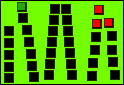




 Тема закрыта
Тема закрыта